来源:小编 更新:2025-02-24 11:11:27
用手机看
你有没有想过,在电脑上也能体验安卓系统的乐趣呢?没错,就是那个让你手机不离手的安卓系统!今天,我就要带你一起探索如何在虚拟机上安装安卓系统,让你在电脑上也能畅游安卓世界!

首先,你得有个“新家”给安卓系统住。这个“新家”就是虚拟机。虚拟机,顾名思义,就是模拟一个电脑环境,让你在电脑上运行另一个操作系统。而安卓系统,就是我们要在这个“新家”里安家的“小客人”。
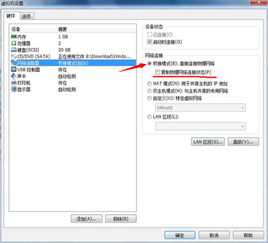
在开始安装之前,你得准备以下“行囊”:
1. 一台支持虚拟化的电脑:虚拟机需要电脑硬件的支持,特别是CPU。如果你的电脑CPU不支持虚拟化,那么虚拟机可能无法正常运行。
2. VM虚拟机软件:目前市面上有很多虚拟机软件,如VMware、VirtualBox等。这里我们以VMware为例,因为它功能强大,兼容性好。
3. 安卓系统镜像文件:这是安卓系统的“种子”,可以从网上下载。常见的安卓系统有Android-x86、LineageOS等。
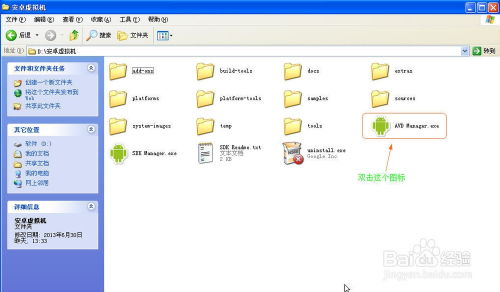
1. 打开VMware软件,点击“创建新的虚拟机”。
2. 选择“自定义设置”,然后点击“下一步”。
3. 在“安装操作系统”界面,选择“安装操作系统从光盘映像文件”,然后点击“浏览”找到安卓系统镜像文件。
4. 输入虚拟机名称和位置,设置内存大小(至少1GB),点击“下一步”。
5. 设置虚拟磁盘大小,建议至少20GB,点击“下一步”。
6. 在“网络类型”界面,选择“桥接模式”,确保虚拟机可以连接到网络。
7. 点击“完成”,虚拟机创建完成。
1. 双击虚拟机,启动安卓系统安装界面。
2. 选择“安装到硬盘”,然后点击“下一步”。
3. 创建新的分区,选择“主分区”,点击“下一步”。
4. 格式化磁盘,选择文件系统类型(如ext3),点击“下一步”。
5. 安装系统文件,等待安装完成。
6. 安装完成后,重启虚拟机。
1. 进入安卓系统,根据提示设置语言、时区、网络等。
2. 安装必要的应用,如浏览器、音乐播放器等。
3. 享受安卓系统带来的便捷和乐趣。
1. 确保电脑支持虚拟化功能,并在BIOS中开启该功能。
2. 下载合法的安卓系统镜像文件,避免版权问题。
3. 在安装过程中,注意选择正确的安装选项,如安装位置和分区大小。
4. 虚拟机的性能取决于电脑的硬件配置,请确保电脑配置足够强大。
通过虚拟机安装安卓系统,你可以在电脑上体验安卓系统的魅力,同时又不影响原有操作系统的使用。无论是开发测试,还是日常娱乐,虚拟机安装安卓系统都是一个不错的选择。快来试试吧,让你的电脑也加入安卓的大家庭吧!